Menggambar Bangun Datar
G
ambar dapat digunakan sebagai media untuk menyampaikan pesan dari si pembuatnya kepada orang lain. Banyak aplikasi yang dapat digunakan untuk menggambar suatu objek. Tak terkecuali di LaTeX, di dalamnya telah tersedia beberapa paket yang digunakan untuk menggambar di dalam dokumen yang dibuat, seperti paket PGF, TikZ, dan PSTricks. Tentu saja proses menggambarnya diawali dengan menuliskan paketnya di bagian mukadimah, dan perintah-perintah tertentu di mukadimah atau di badan dokumen, kemudian di kompilasi sehingga terlihat hasil perintah gambarnya.
Lalu bagaimana caranya menggambar di LaTeX?
Dalam kesempatan ini, Admin akan memberikan panduan sederhana menggambar beberapa bangun datar menggunakan paket TikZ. Pertama kali Anda harus mencantumkan paket \usepackage{TikZ} di mukadimah dokumen. Dengan menggunakan paket TikZ kita dapat menempatkan gambar dalam mode sebaris (inline) atau dalam lingkup perintah (environment). Perhatikan gambar berikut untuk melihat perbedaannya.
Gambar lingkaran, segitiga, persegi panjang, dan elips tersebut diperoleh dari perintah seperti berikut ini.
Sekarang kita akan memerinci cara menggambar bangun-bangun tersebut.
1. Lingkaran
Setelah paket TikZ dicantumkan dalam mukadimah, lanjutkan dengan membuat lingkup perintah \begin{tikzpicture} ... \end{tikzpicture} di dalam badan dokumen. Ada baiknya terlebih dulu membuat garis-garis bantu (grid), dan koordinat Cartesius untuk membantu menentukan koordinat dari gambar yang akan dibuat. Perintah untuk menggambar lingkaran adalah seperti yang terlihat pada kode berikut.
Hasil gambarnya terlihat seperti berikut.
Untuk memberi pewarnaan pada lingkaran dan menebalkan keliling lingkaran tersebut, maka kita tambahkan opsi [ultra thick,warna] setelah perintah \draw, sehingga perintah untuk menggambar lingkaran tersebut menjadi \draw[ultra thick,red](0,0)circle (2); . Perhatikan gambar berikut.
Kemudian, jika ingin memberi pewarnaan ganda di dalam lingkaran tersebut, berikan perintah semisal : \shadedraw[ultra thick,draw=blue,inner color=blue,outer color=red] (0,0) circle (2);
Hasilnya terlihat seperti gambar berikut.
2. Segitiga
Menggambar segitiga berarti kita menghubungkan tiga buah garis. Misalkan pada segitiga $ABC$ berarti kita menghubungkan garis dari titik A ke titik B lalu ke titik C kemudian kembali lagi ke titik A. Jika segitiga tersebut adalah segitiga siku-siku, maka kita memberi tanda siku-siku di salah satu titik sudutnya. Kemudian juga memberi tanda sudut untuk kedua titik sudut lainnya. Sebagai contoh perhatikan kode berikut.
Hasil dokumennyanya seperti terlihat pada gambar berikut.
Jika Anda ingin mewarnai segitiga tersebut, maka tambahkan perintah [fill=warna] pada perintah menggambar segitiga tersebut.
3. Persegi Panjang
Seperti halnya menggambar segitiga, menggambar persegi panjang berarti kita menghubungkan empat buah garis dimana ada dua garis yang sama dan sejajar. Misalkan kita menggambar persegi panjang $ABCD$, berati kita menghubungkan garis dari titik A ke titik B lalu ke titik C lalu ke titik D dan kembali lagi ke titik A. Sebagai contoh perhatikan kode berikut.
Hasil dokumennya terlihat seperti gambar berikut.
Jika Anda ingin mewarnai persegi panjang tersebut, maka tambahkan perintah [fill=warna] pada perintah menggambar persegi panjang tersebut.
Selain cara tersebut, ada cara yang sederhana dalam menggambar persegi panjang. Anda cukup menghubungkan koordinat titik sudut kiri bawah dan koordinat titik sudut kanan atas oleh rectangle. Jadi untuk persegi panjang pada gambar di atas, pada baris ketiga bisa dituliskan dengan perintah :
$\fbox{\draw (0,0) rectangle (4,3);}$
4. Elips
4. Elips
Suatu elips bisa digambar dengan menggunakan perintah circle atau ellipse. Agar lebih jelas, perhatikan kode berikut.
Hasil dokumennya seperti terlihat pada gambar berikut.
5. Jajar Genjang
Untuk menggambar jajar genjang, kita menghubungkan empat buah garis seperti menggambar persegi panjang, kemudian pada dua sisi ada dua garis yang dibuat miring. Agar lebih jelas perhatikan kode berikut.
Hasil dokumennya terlihat seperti pada gambar berikut.
Demikian panduan cara menggambar lingkaran, segitiga, persegi panjang, elips, dan jajar genjang di LaTeX menggunakan paket TikZ. Jika ada kesalahan silakan dikoreksi, jika belum paham mari diskusi, jika ada masukan silakan tulis di sini, jika Anda senang Admin buatkan panduan lagi. Semoga bermanfaat. Terima kasih
Traktir saya minum kopi dengan cara memberi donasi. klik icon panah di atas. Terima kasih.

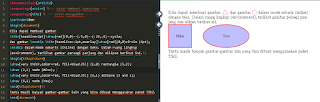





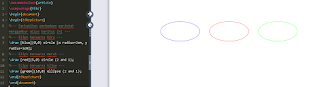

Posting Komentar
image quote pre code